Este es mi primer articulo en Desdelinux y les hablare sobre Emacs, soy desarrollador y por lo tanto debo de tener un buen editor de código, que soporte los diferentes lenguajes que utilizo html, js, css, java,etc.
En lo personal busco que mi editor de texto me ayude a tener la mejor indentacion posible, cosa que no es muy buena en eclipse pero en Emacs basta con un simple tab así que comencemos.
Instalar Emacs:
Distribuciones con Apt:
sudo apt-get install emacs
Distribuciones con yum:
sudo yum install emacs
Distribuciones con zypper:
sudo zypper install emacs
Una vez instalado podemos ejecutar Emacs desde la terminal escribiendo emacs o abriéndolo desde el icono.
Emacs no necesita un entorno gráfico para funcionar al igual que nano o vim puede correr bajo terminal.
En la pantalla de inicio podemos ver algo como esto
Es una pequeña quizá para movernos por un documento y la explicación de que la tecla ctrl se denominara C y la tecla alt M, son las teclas mas utilizadas, pues bien ahora explicare los atajos más importantes y seguiré la misma nomenclatura de la guía para las teclas:
ctrl es llamada C y alt M
Para abrir o crear un archivo:
C + x + C + f
Para guardar un archivo:
C + x + C + s
Para guardar un archivo (guardar como):
C + x + C + w
Si abriste mas de un archivo puedes recorrerlos diferentes buffers con
C + x + ← o →
Emacs se divide y maneja en buffers y puedes ver varios buffers a la vez (los buffers son como una especie de ventanas).
Para tener 2 buffers horizontales:
C + x + 2
Para tener 2 buffers verticales (si hacen estas combinaciones de teclas seguidas verán que los buffers se suman):
C + x + 3
Para cambiar el puntero a otro buffer:
C + x + o
Para tener un solo buffer:
C + x + 1
Para cerrar un buffer:
C + x + k
Si por ejemplo nos equivocamos en un atajo podemos cancelarlo con:
C + g
Para cerrar emacs basta con:
C + x + C + C
Para suspenderlo:
C + z
Podemos regresarlo a la vida por su id que encontraremos ejecutando el comando:
jobs
Y después ejecutando el siguiente comando con el id de emacs:
fg
Esto es algo básico de emacs se ve como un editor de texto cualquiera pero sus atajos de teclas, que no nos dejaran despegar las manos del teclado, y sus mods son lo que lo hacen algo verdaderamente útil, pero hablare de los mods, si es que me lo permiten, en otro articulo, mientras tanto les dejare el siguiente mod para los amantes de la terminal
M + x
Escriben shell y le dan enter
Emacs Rocks!!

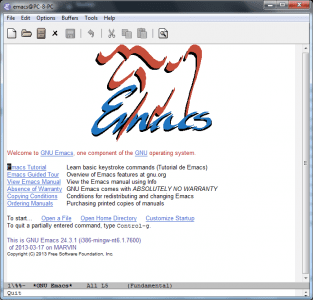
No esperaba que se publicara ya de ya mi articulo :/
si le diste enviar a revisión, y un mod lo vio y se aprobó, entonce se publica xD
De hecho, solo estaba en borradores, pero el eNano me dijo que estaba listo 😀
a okey esta bien yo crei que le habia dado a alguna opcion y se habia publicado xD
Muy bueno el artículo. Creo que nano también se ejecuta en terminal y no necesita de entorno gráfico.
Perdón, leí mal y rápido, está bien lo de nano 🙂
Ese pantallazo de GNU Emacs lo hice en Windows. Igual, buen artículo.
Si bueno lo que pasa es que estaba leyendo la guiá de redactores y me recomendaban usar imágenes ya subidas , y pues use esa :B ,gracias
Se espera pronto la segunda parte junto con tu ,emacs y .emacs.d con la configuración definitiva para desarrollo HTML-css-js, hase poco comencé con el curso de miríadax de html y sólo editando en emacs encuentro paz( de momento solo tengo el autocomplete-mode, y el js-mode ).
Hay muchos ides y editores dedicados pero nada es tan cómodo y poderoso como emacs
usa el web-mode, es buenísimos para códigos multiples mezclados
como php, html, javascript y otros…
A mi me funciona super bien =)
EMACS FTM!!!
Fuck Yeah!
Buen post, realmente me gusta emacs, algunos no les gusta y siempre lo comparan con vim, no se que tan bueno sera vim pero emacs es muy potente, otros cometen el error de comparar a emacs con IDE y decir que no tiene funciones de autocompletar, etc, emacs no es un IDE, pero si lo sabes customizar puedes tener muchas cosas interesantes, ahi es donde salen a luz los modes de emacs…
Esperaremos atentos a los próximos artículos…
Emacs siempre me gusto pero es muy complicado para trabajar con PHP 🙁
Buen articulo pero hace falta la magia:
Vim
Go Go Go :$
Saludos,
Enhorabuena ripper2hl; yo con las justas y voy aprendiendo el comando «find» que me parece muy importante aprender, pero cada vez que intento usarlo hace todo, menos lo que imagine que haria con las instruciones que introduje en la terminal; de modo que si puedes hacer algún articulo sobre el mismo, te lo agradecere muy sinceramente, gracias por tus contribuciones.
Bueno , no se que estes tecleando exactamente pero el comando find lo uso de esta forma
find rutadetuarchivo -name nombredetuarchivo
si tecleas find –help te mostrara ayuda, quiza no sea lo suficientemente entendible , por que aveces yo tampoco entiendo bien lo que me queire decirme la terminal